Kom igang
Dette kapitel hjælper dig med at installere MuseScore og starte programmet første gang. Kapitlet vil også vise dig hvordan du opretter et nyt nodeark.
Installation
MuseScore fungerer på flere forskellige operativsystemer bl. a. Windows og macOS, plus på en række Linux distributioner, og flere BSD varianter.
Find vejledningen til det system du bruger nedenfor.
Installer på Windows
Installer
Du kan hente installationsprogrammet til Windows fra download siden på MuseScore websitet. Klik på linket for at starte download af installationsfilen. Din browser vil muligvis bede dig bekræfte, at du vil hente denne fil. Klik da på Gem.
Når download er færdigt, skal du dobbeltklikke på filen, for at starte installationen. Windows vil muligvis komme med en sikkerhedsadvarsel, som du skal bekræfte inden, du kan starte softwaren. Klik Kør for at fortsætte, (Ja på Windows 10) .
Du vil så kortvarigt se
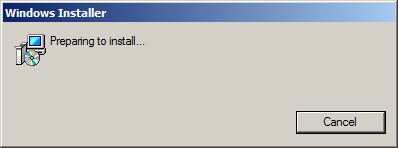
fulgt af
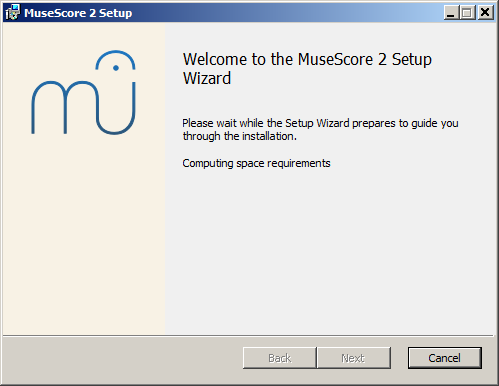
Hvis du ser noget andet end installationsvinduet, kan det skyldes at filtypen .msi, ikke er knyttet til msiexec.exe. Du kan enten rette dette .<ret associationen>. Eller du kan downloade og bruge den portable version i stedet. <portabel version af MuseScore>.
Det næste du vil se er
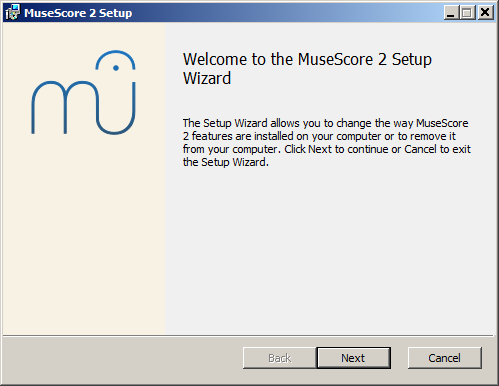
Hvis du klikker Cancel, her eller senere, vil du få beskeden:
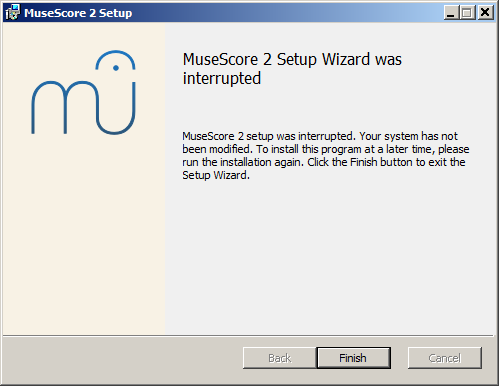
Hvis du i stedet klikker Next for at fortsætte, vil du få vist betingelserne for den gratis software licens.
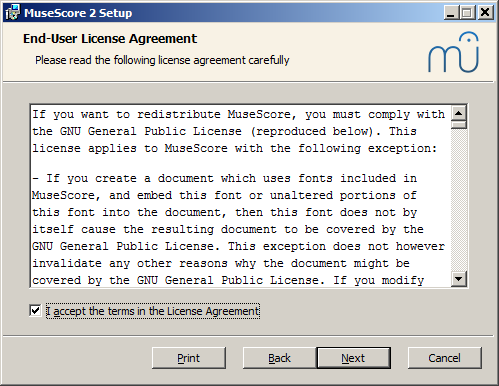
Læs licensbetingelserne og sørg for at boksen ved siden af, I accept the terms in the License Agreement er markeret, og klik så Next for at fortsætte. Installationsprogrammet vil nu bede dig bekræfte placeringen, som du ønsker at installere MuseScore på.
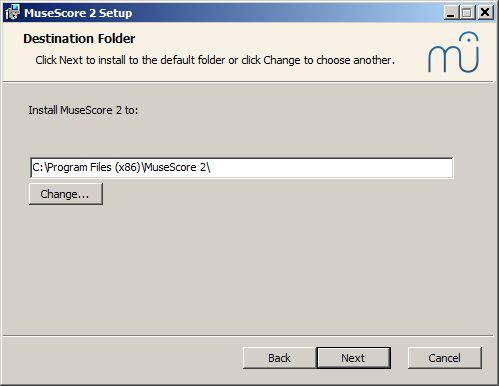
HVis du er ved at installere en nyere version af MuseScore, og stadig ønsker at beholde den gamle på din computer, skal du ændre folderen. (Bemærk at MuseScore 2 kan eksistere smmen med MuseScore 1 uden behov for ændringer). Ellers klik på Next for at fortsætte.
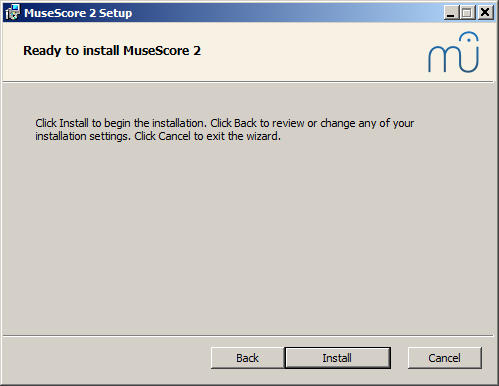
Klik på Install for at fortsætte.
Giv installationsprogrammet et par minutter til at installere de nødvendige filer og konfigurationer.
Imens vises
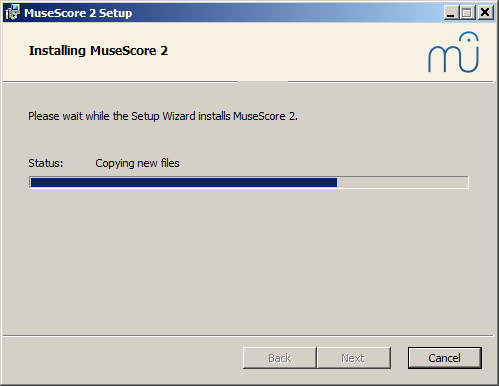
og til sidst
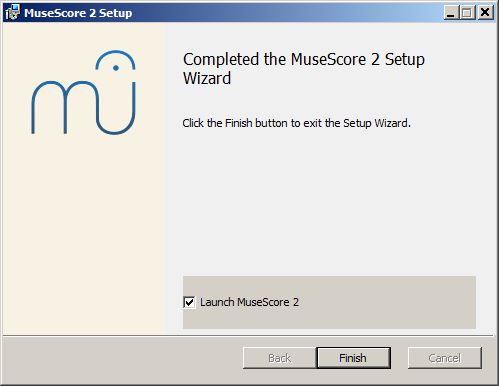
Klik Finish for at forlade installationsprogrammet. Du kan nu slette de installationsfiler, som du har downloaded.
Start MuseScore
For at starte MuseScore skal du vælge Start→All Programs→MuseScore 2→MuseScore 2.
Troubleshooting
På Windows XP and Vista, kan installationsprogrammet blive blokeret af systemet. Hvis det ikke lykkes for dig at installaere MuseScore, skal du højreklikke på den downloadede fil, og vælge Egenskaber. Hvis der er en besked "This file came from another computer and might be blocked to help protect this computer", klik da på "Unblock", "OK" og dobbeltklik på den downloadede fil igen.
External links
Installer på macOS
Installer
Du finder DMG (disk image) filen på download siden på MuseScore websitet. Klik på macOS linket for at starte downloadet. Når download af filen er færdigt, skal du dobbeltklikke på DMG filen, for at montere et virtuelt diskdrev.
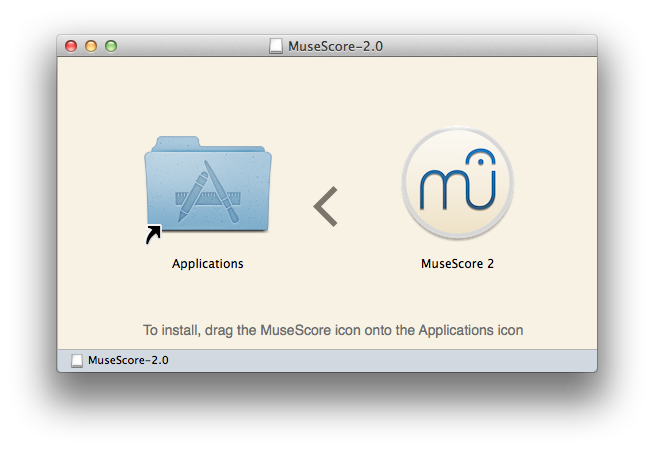
Træk og slip så MuseScore iconet til Applications folder iconet.
Hvis du ikke er logget ind som administrator, kan macOS bede om et password: Klik Authenticate og indtast dit password for at fortsætte.
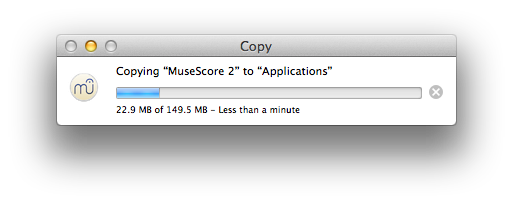
Når kopiering af applikationen er færdig, skubbes disk imaget ud. Du kan nu starte MuseScore fra Applications folderen, fra Spotlight, eller Launchpad.
Afinstaller
For at afinstallere skal du blot slette MuseScore fra Applications folderen.
Installer med Apple Remote Desktop
Du kan distribuere MuseScore til flere computere med "Kopi" faciliteten i ARD. Da MuseScore er en færdigpakket applikation, kan du blot kopiere den til '/Application' folderen på de øvrige maskiner. Det er også muligt at installere flere versioner samtidig, når bare deres navne er forskellige.
External links
Installer på Linux
Med MuseScore 2.0.3 kan du, for første gang, få en kopi til Linux direkte fra download siden. Fuldstændig som Windows og Mac brugere. Dette er blevet muligt takket være AppImage pakke formatet, som kører på stort set ale Linux distributioner. Hvis du foretrækker, er det stadig muligt at få det på den traditionelle måde via distribution's package manager (men du kan blive nødt til at vente på at få den pakket af den tilknyttede vedligeholder). Selvfølgelig kan du altid bygge fra source.
AppImage
AppImage formatet er en ny måde at pakke Linux applikationer på. AppImages er portable - så de behøver ikke at blive Installeret - og de kan køre på stort set alle Linux distributioner. Afhægigheder er indeholdt i selve AppImage filen.
Trin 1 - Download
Før du kan downloade et AppImage, skal du kende din processor's arkitektur. Disse terminal kommadoer vil vise den.
archeller
uname -m
Resultatet vil være noget som dette: "i686", "x86_64" eller "armv7":
i686(eller lignende) - 32 bit Intel/AMD processor. (Findes på ældre maskiner)x86_64(eller lignende) - 64 bit Intel/AMD processor. (Moderne laptops og desktop computers, de fleste Chromebooks.)armv7(eller senere) - ARM processor. (Telefoner & tablets, Raspberry Pi 2/3 med Ubuntu Mate, nogle Chromebooks. Som regel 32 bit)
Nu kan du gå over til download og finde det AppImage som bedst passer til din arkitektur. Når filen er hentet vil den hedde "MuseScore-X.Y.Z-$(arch).AppImage".
Trin 2 - Giv execute rettigheder
Før du kan anvende et AppImage skal du give det rettigheder til at køre som et program.
Fra terminalen:
Denne kommando giver brugeren (u) tilladelse til at afvikle (execute)
(x) et AppImage. Den fungerer på alle Linux systemer.
cd ~/Downloads chmod u+x MuseScore*.AppImage
Note: Brug "cd" kommandoen til at gå til folderen, hvor du gemte AppImage filen.
Fra en File Manager:
Hvis du foretrækker at undgå kommando linien, er der normalt mulighed for at tildele rettigheder indefra File Manager.
I GNOME Files (Nautilus), blot:
- Højre-klik på AppImage og vælg "Properties".
- Åben "Permissions" tab.
- Marker optionen benævnt "Allow executing file as a program".
Fremgangsmåden kan være lidt anderledes på andre File managers.
Trin 3 - Kør programmet!
Nu skulle du kunne køre programmet blot ved at dobbeltklikke på det!
Da du hentede AppImage, blev det sikkert gemt i Downloads folderen, men du kan flytte det når som helst (f.eks. placere det på din desktop). Hvis du nogensinde får lyst til at fjerne det, kan du bare slette det.
Installer et AppImage (valgfrit)
Du kan køre et AppImage, uden at installere det, men du er nødt til at installere det, hvis du vil have det fuldt integreret i din desktop. Dette har følgende fordele:
- Tilføjer AppImage til din Applications Menu eller Launcher
- Sætter de korrekte ikoner på MuseScore's filer (MSCZ, MSCX) og på MusicXML filer (MXL, XML)
- Gør AppImage tilgængelig via din File Manager's højre-klik "Open with..." menu
For at installere det, skal du køre AppImage fra Terminalen med "install" option (se lige herunder). Dette kopierer en desktop fil og forskellige ikoner til din computer. Hvis du vil fjerne dem, må du køre med "remove" option før du sletter AppImage. Dette berører ikke nodeark, som du har oprettet med MuseScore - uanset version.
Brug af kommando linie optioner
Afvikling af AppImage fraTerminalen giver dig mulighed for at anvende forskellige kommando linie optioner. AppImage har nogle specielle optioner udover MuseScore's normale kommando line optioner.
Du skal skifte folder (cd) til der hvor du har gemt AppImage på dit system, for eksempel:
cd ~/Desktop ./MuseScore*.AppImage *option*
Eller angive stien til AppImage:
~/desktop/MuseScore*.AppImage *option*
Brug "--help" og "man" optionerne til at få mere information om de tilgængelige kommando linie optioner:
./MuseScore*.AppImage --help # viser en komplet liste af kommando linie optioner ./MuseScore*.AppImage man # viser siden fra manualen (forklarer hvad optionen gør)
Distributions pakker
Fedora
-
Importer GPG nøglen:
su rpm --import http://prereleases.musescore.org/linux/Fedora/RPM-GPG-KEY-Seve
-
Gå til download siden på MuseScore websitet. Klik på linket til den stabile Fedora download og vælg den korrekte rpm pakke til din arkitektur.
-
Brug en af de to sæt af kommandoer, afhængig af din arkitektur, til at installere MuseScore
- for arch i386
su yum localinstall musescore-X.Y-1.fc10.i386.rpm
- for arch x86_64
su yum localinstall musescore-X.Y-1.fc10.x86_64.rpm
Hvis du har problemer med lyd, se Fedora 11 og lyd.
Se også hints omkring de forskellige distributioner på download siden.
External links
Installer på Chromebook
MuseScore vil ikke fungere direkte på Chrome OS, men der findes nogle workarounds.
-
Via Crouton: Dette indebærer, at der installeres et Linux baseret operativ system, som kører parallelt med Chrome OS, og at MuseScore så Installes på Linux.
-
Via en software-on-demand service som f.eks. Rollapp: Ved blot at besøge websitet, kan du køre MuseScore i browseren, men du kan kun oprette nodeark fra bunden, og kun gemme dem på din online MuseScore konto via menuen File→Save Online.... Lyd og afspilning vil ikke fungere.
External links
Sprogindstillinger og opdatering af oversættelse
MuseScore installeres og arbejder med dit "System" sprog (det som bruges til de fleste programmer, og generelt er baseret på dit land, og spogindstillingerne på PC'en ełler kontoen).
Skift sprog
- Gå tilRediger→Indstillinger... (Mac: MuseScore→Indstillinger...)
-
På General fanen, er en Sprog sektion:
Du kan ændre sproget og også opdatere oversættelsen med Opdater Oversættlse
knappen. Et nyt vindue vil blive vist med dit sprog øverst - se herunder.
Som det indikeres vil du være nødt til at forlade og genåbne MuseScore før ændringer og opdateringer træder i kraft.
Opdater oversættlse
Du kan opdatere oversættelsen som forklaret ovenfor, men der er også en anden mulighed:
- Gå til Hjælp→Resourcehåndtering
-
Klik på knappen Opdater.
Her vil du også være nødt til at forlade og genåbne MuseScore før opdateringerne træder i kraft.
Se også
External links
Check for opdateringer
Der er to måder til at checke for opdateringer.
Automatisk opdaterings check
- Gå til Rediger→Indstillinger... (Mac: MuseScore→Indstillinger...)
- Vælg fanen Opdater
-
Marker i Tjek for ny version ...
MuseScore vil nu checke for opdateringer hver gang den starter, og vil give dig besked når det er nødvendigt.
Check for opdateringer
-
Vælg Hjælp→Tjek for Opdateringer
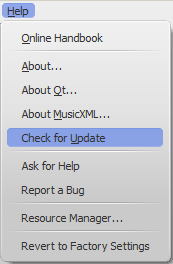
-
Et vindue vil blive vist med status for opdateringer: enten "Ingen opdateringer klar" eller "En opdatering til MuseScore er klar:" fulgt af et link til download.
Note: Dette menupunkt findes kun i Mac og Windows versioner af MuseScore, da de kan opdateres direkte fra MuseScore.org. Linux distributioner har andre måder til at gøre Opdateringer tilgængelige.